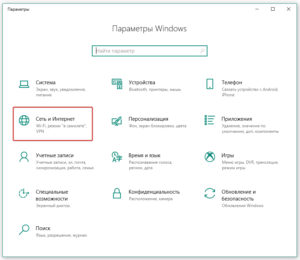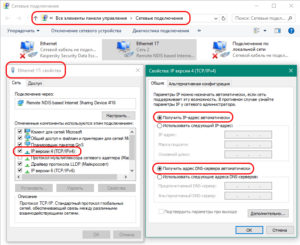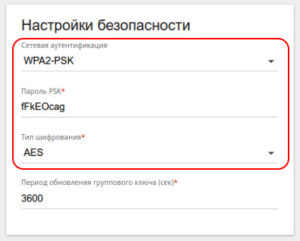- 4 порт модема нет интернета
- Как подключить к роутеру модем если нет юсб входа
- Подключение модема к роутеру для раздачи Интернета через ADSL и USB
- Различия 3G от 4G в скорости и сложности настройки
- Типы и виды модемов и их отличие
- Внутренние и внешние модемы
- Аппаратные и программные модемы
- Аналоговые и кабельные модемы
- Помощь в подключении и установки параметров
- Этапы настройки роутера для подключения модема
- «Мегафон»
4 порт модема нет интернета
—>Если в голову начальнику пришла гениальная мысль, значит кто-то весь день будет заниматься х*йней.
Всем привет! Итак, раз вы попали на эту страницу, значит ищете инструкцию по настройке 4-го порта модема под интернет. Иными словами есть необходимость чтобы все четыре порта вашего adsl модема раздавали byfly , ну или любой другой интернет 🙂
По умолчанию в модеме четвертый порт настроен под IP-tv ZALA (залу) , наша задача настроить его под интернет. Сразу скажу- делается все это очень просто, следуйте инструкции приведенной ниже и все получится. Рассмотрим данные настройки на примере самого распространенного модема Промсвязь M-200a
Приступим:
Для начала входим в настройки,- пишем в командной строке браузера 192.168.1.1 , естественно компьютер должен быть подключен к модему, нажимаем Enter. В появившемся окошке пишем маленькими латинскими буквами в верхней и нижней строчке admin и нажимаем ОК как показано на рисунке ниже.
Выбираем пункт в верхнем меню Аdvanced Setup , ждем пока обновится страница (см.ниже)
Д алее в открывшемся окошке нажимаем как показано стрелочкой на рисунке ниже
Ставим место 2-ки единицу в таблице Ethernet port#4 и нажимаем внизу страницы NEXT(продолжить)
В новом открывшемся окне ставим галочку в ячейку 4 таблицы Ethernet и сохраняем, нажимаем SAVE
После того как сохранили предыдущие изменения, нажимаем VLAN index как показано стрелочкой на рисунке ниже, и выбираем 2. После того как страница обновится убираем галочку с ячейки ‹4› таблички Ethernet и сохраняем нажав SAVE(показано на рисунке ниже)
Всё, настройки сделаны, осталось только включить DHCP на четвертом порту(рис. ниже) Ну или прописать вручную маску и шлюз в сетевой карте компьютера который будет включатся в 4-й порт.
Если все делали точно по инструкции то четвертый порт модема можно использовать для интернета.
Сделал данную инструкцию, так-как регулярно поступали просьбы от наших посетителей помочь по данной теме.
Напоминаем что на сайте вы сможете найти различные настройки почти для всех встречающихся ADSL модемов воспользовавшись поиском. Если не находится то что вам нужно можете оставить запрос на главной странице, если будет свободное время займемся:)
Удачи во всех ваших начинаниях!
Как подключить к роутеру модем если нет юсб входа
Подключение модема к роутеру для раздачи Интернета через ADSL и USB
В ситуации, когда привычный кабельный доступ к Мировой сети недоступен, но соединение с ней необходимо сразу нескольким устройством, удобным вариантом подключения будет мобильный Интернет через роутер.
Различия 3G от 4G в скорости и сложности настройки
Прежде чем рассматривать, как подключить модем к роутеру для раздачи Интернета, надо понимать, каким образом функционируют и на что способны сети 3G и 4G. Они доступны пользователю в зависимости от местонахождения, имеют свои особенности.
| Технические характеристики | 3G | 4G |
| Максимальная скорость | 2 Мбит/с | 1 Гбит/с |
| Минимальная скорость | 144 Кбит/сек | 100 Мбит/с |
| Стабильность соединения | Высокая | При пиковых нагрузках возможно переключение на 3G |
| Зона покрытия | Доступна на всей территории России | Распространена вблизи крупных городов, в пределах 100 км от вышки сотовой связи. |
| Защищенность | Индивидуальный IP-адрес, стандартное шифрование. | Дополнительный уровень защиты. |
| Комфортный уровень использования | Интернет-серфинг, мессенджеры, социальные сети, прослушивание аудио. | IP-телефония, просмотр видео, скачивание и загрузка большого объема данных. |
| Взаимодействие с другими сетями | 4G | 3G и LTE |
| Сложность настройки | Простая, подходит для техники любого возраста. | Средняя, сама установка аналогична «младшей» Сети, поддержка осуществляется для оборудования от 2012 года, современная сим-карта. |
Практически все модемы текущего поколения работают на четыре G, выдают качественное соединение в любых условиях.
Типы и виды модемов и их отличие
На рынке представлено множество устройств, поэтому чтобы сделать правильный выбор, следует понимать в чем достоинства и недостатки каждого из них.
Внутренние и внешние модемы
Можно ли в WiFi-роутер вставить 4g-модем? Не всегда, все зависит от типа установки устройства. Внутренний ставится непосредственно в разъем на материнской плате, что освобождает место вокруг, не нуждается в отдельном питании и портах, но увеличивает нагрузку на ПК в целом, сложен в установке для рядового пользователя и закреплен на одной конкретной машине. Также не имеет индикации состояния, перезапускается только вместе с компьютером. 
Аппаратные и программные модемы
Автономное, иначе аппаратное, оборудование практически не задействует вычислительные мощности компьютера, самостоятельно преобразуют сигнал сети, имеют собственную память и ПО для работы с протоколами. Удобны в высоконагруженных системах, но достаточно громоздки. Софт-устройства все контрольные функции и управление передают процессору ПК, оставляя за собой только передачу сигнала, что позволяет делать их миниатюрными и легкими. Некоторые типы модемов передают только часть операций машине, базовые модуляции проводя самостоятельно.
Аналоговые и кабельные модемы
Аналоговый модем подключается через телефонную сеть и работает стабильно, но медленно. В настоящее время в классическом понимании устарел. На смену пришла АДСЛ-технология, которая, используя тот же способ взаимодействия, посылает и принимает сигнал асимметрично в своем диапазоне, что позволяет ускорить передачу трафика в обе стороны. Распространена техника на основе мобильной Сети, которая работает через 3G/4G, крайне простая в обращении, с высоким уровнем качества.
Кабельное соединение происходит через коаксиальный провод для широкополосного доступа в интернет. С ней все просто летает.
Помощь в подключении и установки параметров
Надо соединить модем и маршрутизатор, затем патчкордом через Lan-порт компьютер и модем.
Далее подготавливается соединение: выбрать «Параметры» в меню «Пуск», после — «Сеть и Интернет».
Дополнительная информация! Второй путь для перехода в раздел: иконка Интернет-соединений на панели задач, при нажатии в окне кликнуть «Параметры сети и Интернет».
Кликнуть «Центр управления сетями и общим доступом».
Теперь необходимо перейти в «Изменение параметров адаптера».
На изображении проводного соединения щелкнуть правой кнопкой мыши «Свойства». Последовательно нужно проверить: отметка напротив «Протокол Интернета версии 4», в его свойствах активны пункты «Получить IP-адрес автоматически», «Получить адрес DNS-сервера автоматически» и «ОК».
На этом сетевые настройка закончены.
Этапы настройки роутера для подключения модема
Дальнейшая инструкция, как настроить USB-модем «МТС» через роутер, будет показана на примере D-link DIR-615, также она подойдет для router TP-Link.
- Предварительно нужно провести сброс настроек во избежание системных ошибок и наложения старых профилей. Делается с задней стороны маршрутизатора нажатием кнопки reset.
- В браузере в адресной строке ввести 192.168.0.1 либо иной, указанный на обороте устройства. После перехода в меню управления вписать логин и пароль к ним. Узнать их можно там же возле IP.
- Пользователю предоставляется несколько способов, как подключиться, в том числе через функцию мастера, когда программное обеспечение само находит настройки сети.
- В данном устройстве уже предустановлен номер доступа и APN для профиля, поэтому требуется только часть информации, в целом для «МТС» это будет выглядеть так:
Важно! В большинство оборудования вшито «Мобильное соединение» либо 3G/4G в юсб-настройках именно для сотовых роутеров.
- Затем стоит провести базовую проверку доступа к Интернету, если все заполнено и подсоединено верно, результат будет положительный.
- Следующий этап режим точки доступа, чтобы раздавать Wi Fi. Ее нужно просто активировать.
- Далее нужно вписать название Сети, под которым она будет отображаться.
- Обязательно нужно установить защищенную Сеть (по умолчанию, WPA2-Personal) с паролем, в противном случае сохранность данных в сети будет под угрозой.
Важно! При наличии строчки с выбором шифрования наилучшим вариантами станут AES либо TKIP.
Ниже приведены основные данные для популярных операторов.